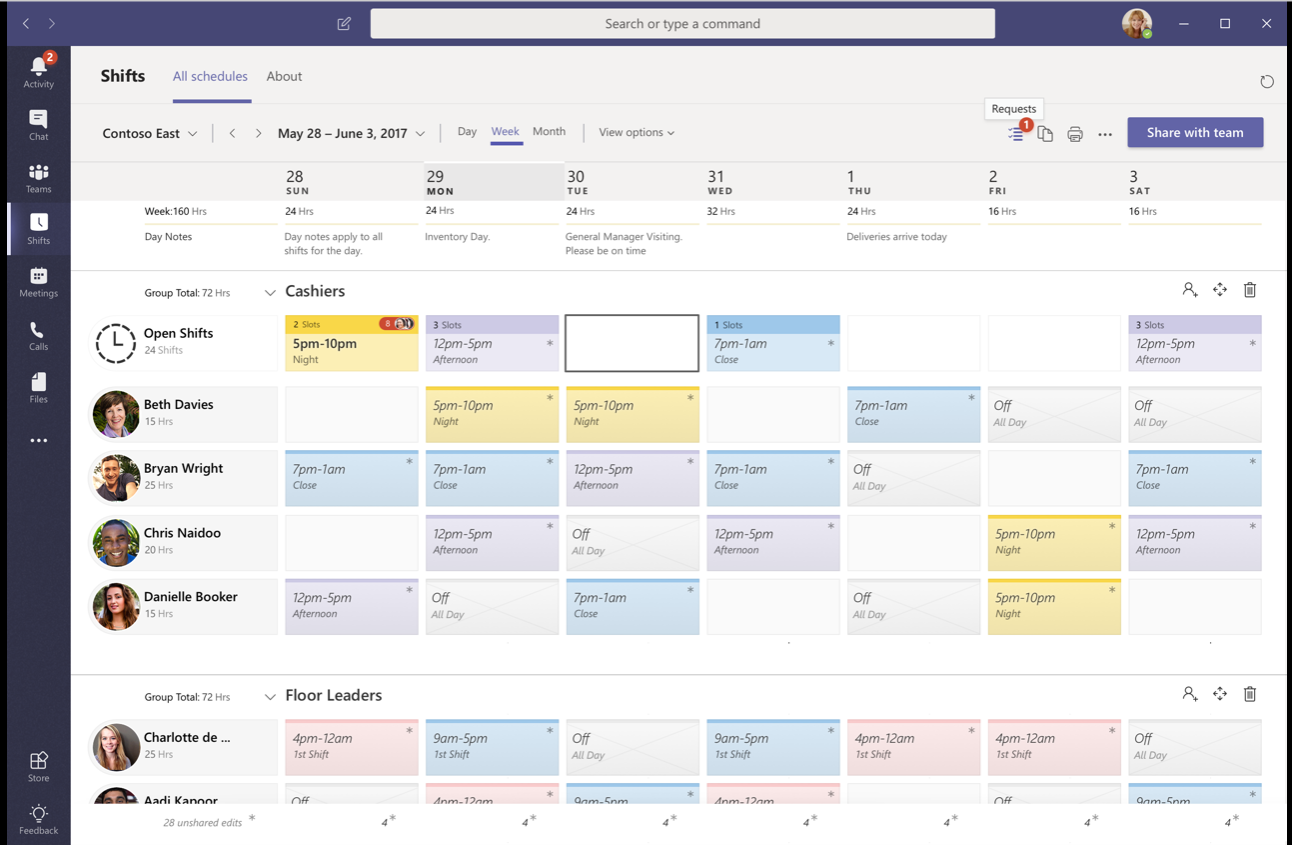Tworzenie harmonogramu zmian pracowników
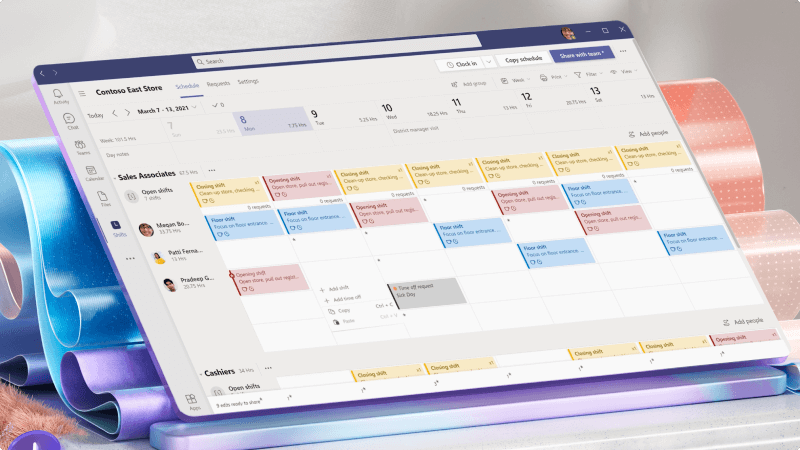
Microsoft Teams zawiera aplikację Shifts, która umożliwia tworzenie harmonogramów zespołu i zarządzanie nimi. Może to pomóc w zarządzaniu zmianami, na przykład w dodawaniu osób, dodawaniu zmian i zezwalaniu użytkownikom na tworzenie konta na zmiany lub raportowanie, gdy będą poza nimi.
A jeśli jesteś pracownikiem, shifts to łatwy sposób na śledzenie harmonogramu, wysyłanie wniosków o nieobecności lub zamienianie zmian z innymi osobami.
Czego się uczę?
-
Jak utworzyć harmonogram w aplikacji Shifts
-
Jak zarządzać wnioskami o nieobecności
-
Jak zarządzać zmianami jako pracownik
Czego potrzebuję?
-
Microsoft Teams
-
5 min
-
Zaloguj się do Microsoft Teams, a następnie w obszarze Uruchamianie aplikacji kliknij pozycję Więcej aplikacji > shifts.
-
W polu Utwórz harmonogram zespołu wybierz zespół, dla których chcesz utworzyć harmonogram, a następnie wybierz pozycję Utwórz.
-
Potwierdź strefę czasową, która ma zostać użyta w harmonogramie.
-
Dodaj osoby do harmonogramu.
-
Dodaj zmiany do określonych osób lub do otwartego gniazda zmiany, klikając dwukrotnie puste miejsce obok wybranej osoby i wybranej daty.
-
Po skonfigurowaniu zmian wybierz pozycję Udostępnij zespołowi , aby go udostępnić.
Potrzebujesz pomocy? Dowiedz się, jak zarządzać harmonogramami za pomocą aplikacji Shifts.
Pracownicy mogą używać zmian do zamieniania zmian lub wnioskować o czas wolny, a menedżerowie mogą zatwierdzać lub odrzucać wnioski w aplikacji.
-
W aplikacji Shifts wybierz pozycję Żądania.
-
Aby poprosić o czas wolny, wybierz pozycję Nowe żądanie, a następnie wybierz pozycję Czas wolny.
Wypełnij formularz żądania i kliknij pozycję Wyślij żądanie.
-
Aby przejrzeć żądanie, otwórz je, a następnie zatwierdź lub odrzuć żądanie.
-
Potrzebujesz pomocy? Dowiedz się, jak zarządzać zmianami w aplikacjach Shifts.
Widok Twoje zmiany dla sieci Web i pulpitu
Wyświetlaj własne zmiany w aplikacji Teams Shifts dla sieci Web i pulpitu bez przewijania całego harmonogramu, aby uzyskać dostęp do tego, czego chcesz.
Domyślnym widokiem dla pracowników jest teraz widok Twoje zmiany , natomiast domyślnym widokiem dla menedżerów jest widok zmiany zespołu . Pracownicy i menedżerowie mogą jednak przełączać się między obiema widokami w razie potrzeby.
Zamiana zmiany
Poniżej opisano, jak można zamienić zmianę ze współpracownikiem.
-
Wybierz pozycję

-
Upewnij się, że wybrano kartę Żądania .
-
Wybierz pozycję + Nowe żądanie powyżej listy żądań.
-
Zostanie wyświetlona nowa strona. Wybierz kartę Zamiana , jeśli nie jest jeszcze wyróżniona.
-
Wypełnij formularz zamiany.
-
Wybierz pozycję Wyślij żądanie w prawym dolnym rogu ekranu aplikacji, a menedżer otrzyma powiadomienie.
Zaoferuj współpracownikom zmianę.
-
Wybierz pozycję

-
Wybierz pozycję

-
Zostanie wyświetlona nowa strona. Wybierz kartę Oferta , jeśli nie jest jeszcze wyróżniona.
-
Wypełnij formularz Oferta .
-
Wybierz pozycję Wyślij żądanie w prawym dolnym rogu ekranu aplikacji, a menedżer otrzyma powiadomienie.
Tematy pokrewne
Pomoc i nauka w małych firmach
Pomoc platformy Microsoft 365 dla małych firm w serwisie YouTube